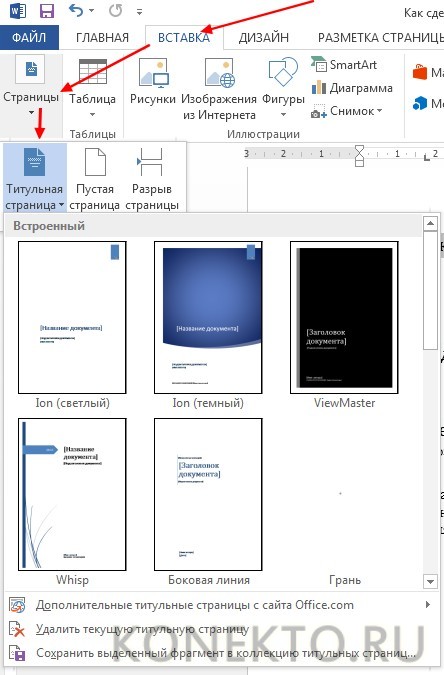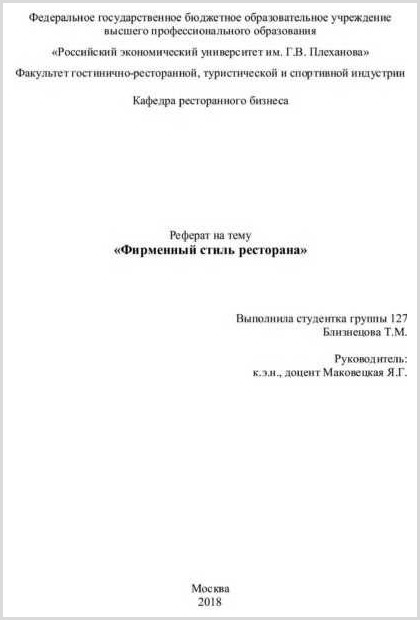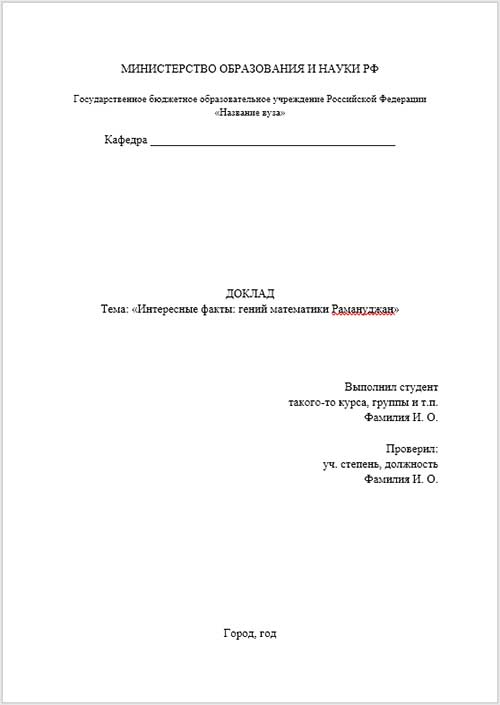Как сделать титульный лист в Ворде?
Содержание
При подготовке доклада, реферата, курсовой, дипломной или другой письменной работы важно не только провести качественное исследование, грамотно написать о выявленных закономерностях и сделанных выводах, но и правильно оформить свой труд. Иначе допущенные ошибки приведут к возврату работы даже без прочтения. Преподаватели и другие лица, оценивающие качество рефератов (докладов и т.д.), всегда внимательны к деталям и строго оценивают оформление. Первое, что они видят, получая работу, — это титульный лист. Именно по нему создается общее впечатление, и если «титулка» подготовлена с ошибками, сам текст никто читать не будет. О том, как избежать таких проблем, и пойдет речь дальше.
Как делается титульный лист?
К оформлению докладов и рефератов, в том числе их титульных листов, предъявляются требования, закрепленные в государственных стандартах. Причем нет принципиальной разницы в правилах оформления для разных типов работ. Титульный лист можно делать по готовому шаблону или создать с нуля.
Общие правила оформления
У каждого титульного листа 4 основных блока – верхний, нижний, правый и центральный. Каждый из них должен правильно располагаться на странице и содержать определенную информацию:
- Верхний блок (или так называемая «шапка»). Здесь обязательно указываются данные профильного министерства и вуза, училища, школы или другого учреждения, в котором будет проходить защита курсовой, доклада и т.д. Упоминаются также названия факультета и кафедры. Каждое предложение нужно начинать с заглавной буквы, использовать стандартные шрифт и интервал, вид выравнивания – по центру. Расположение текста должно быть следующим:
- 1 строка – министерство (образования и науки, культуры и т.д.), ведомство или другая структура, в систему которой входит учреждение. Эти данные указываются, если у организации государственная форма собственности. Название министерства следует писать полностью, а не в виде аббревиатуры или другого сокращения.
- 2 строка – учебное заведение (научная организация). Название берется в кавычки, не сокращается, указывается форма собственности. При этом используются прописные буквы. Упоминается и полное, и сокращенное наименования.
- 3 строка – название факультета.
- 4 строка – кафедра.
- Правый блок – предназначен для размещения информации об авторе доклада, реферата (студенте, который подготовил курсовую): его фамилии, имени, отчества, курса (класса), группы и формы обучения. Здесь же указываются данные лица, какое принимает работу (научного руководителя): фамилия, инициалы, должность, научное звание (доцент или профессор), ученая степень (кандидат, доктор наук). Можно также оставить место для оценки, но это необязательно. В данном блоке перед упоминанием исполнителя используется слово «выполнил», а его руководителя – «проверил». Блок располагается ниже центрального примерно на 7-9 строк. Шрифт – стандартный с кеглем 14, интервал – единичный или полуторный. Текст нужно выравнивать по правому краю. Допускается размещение информации не справа, а по обеим сторонам листа: слева – название должности, звание, ученая степень, а справа – ФИО.
- Центральный блок. В этой части титульного листа больше всего информации, которая непосредственно описывает работу: 1 строка – вид работы (реферат, доклад, проект, курсовая и т.д.); 2 строка – название дисциплины; 3 строка – тема (ее нужно взять в кавычки). Блок размещается по центру страницы. При этом сверху делается отступ от 7 до 9 строк. Текст выравнивается по центру. Шрифт стандартный, но интервал обычно меньше, чем в других блоках, как правило одинарный. Дисциплину и тему нужно писать строчными буквами, а для вида работы используются прописные. Слова «доклад», «реферат», «курсовая работа» и подобные пишутся полужирным шрифтом с 16 кеглем. Такой же размер шрифта нужно выбирать для названия работы.
- Нижний блок. Это самая простая для оформления часть титульного листа, так как здесь содержится только информация о городе, в котором расположен вуз или другое учреждение, и годе написания работы. Текст выравнивается по центру, размер текста – 14, полужирный шрифт не используется.
Формат. Титульник нужно оформлять на листе размера А4. При этом по ГОСТу поля должны иметь следующие параметры:
- Левое – 3 см.
- Правое – 1,5 см.
- Нижнее – 2 см.
- Верхнее – 2 см.
Шрифт. Как и сам реферат или доклад, «титулка» обычно пишется на Times New Roman с кеглем 14 и полуторным интервалом или единичным — в зависимости от конкретного блока. Чтобы выделить какую-либо информацию, можно в некоторых блоках писать прописными буквами — 16 шрифтом.
Дополнительные элементы оформления. В ГОСТах отсутствуют какие-либо правила по поводу размещения на титульном листе других объектов, кроме четырех текстовых блоков. Но в некоторых случаях могут использоваться дополнительные элементы. Например, при оформлении работ по техническим дисциплинам титульный лист зачастую помещается в рамку. Если это допускается по месту подачи доклада (реферата), можно поместить на «титулку» какие-либо графические элементы или другие изображения, а также изменить цвет фона.
Важно: в содержании работы титульный лист не указывается, и ставить на нем порядковый номер не нужно, но при дальнейшей нумерации «титулка» все-таки учитывается как первая страница.
С помощью шаблона
Как правило, в каждом учебном заведении или другой организации, в которой практикуется оформление докладов, рефератов, курсовых и других подобных работ, разработаны собственный шаблон титульного листа и методические рекомендации по его заполнению. Поэтому кроме общих правил, предусмотренных ГОСТом, необходимо учитывать действующие в конкретной организации дополнительные требования.
Если особые стандарты оформления отсутствуют и собственный шаблон не разрабатывался, исходник можно найти самостоятельно. В Сети их огромное количество. Достаточно подобрать наиболее подходящий в конкретной ситуации, скачать и откорректировать под свои цели.
Можно также ограничиться стандартными возможностями Ворда. В этом текстовом редакторе есть набор шаблонов титульных листов для различных видов работ. Все обязательные блоки уже расставлены по местам, настроены шрифты, интервалы и выравнивание — и остается только внести свою информацию в пустые окна.
Чтобы найти стандартную титульную страницу, нужно в меню Ворда выбрать вкладку «Вставка». Здесь в первом же пункте находятся нужные шаблоны. Предстоит только найти тот из них, который больше всего подходит в конкретном случае, и заполнить своими данными. При желании настройки оформления (шрифт, цвет текста и фон), количество блоков и другие параметры можно откорректировать.
Еще один вариант – использовать как основу для своей титульной страницы подготовленные нами примеры, по которым можно как минимум проконтролировать, все ли параметры выдержаны и реквизиты учтены.
Оригинальный титульник
При желании реально создать собственный макет титульного листа и оригинально его оформить. Для этого достаточно минимальных навыков работы в текстовом редакторе. В Ворде есть возможность сохранить свой шаблон, чтобы позже использовать его снова. Он будет всегда доступен в списке стандартных титульных листов.
Поэтапно создание оригинальной титульной страницы выглядит следующим образом:
- 1 шаг – создать в Ворде новый документ. Это можно сделать одним из способов:
- Через меню «Пуск». Нужно нажать на соответствующую кнопку, найти Ворд и запустить его. Автоматически откроется новый текстовый документ.
- Через контекстное меню. В той папке, где будет располагаться файл с титульной страницей, нажимаем правую клавишу мыши. Появляется меню, в котором нужно выбрать пункт «Создать» и тип файла «Документ Microsoft Office Word».
- 2 шаг – задать параметры страницы. В настройках нужно установить размеры полей, выбрать тип и размер шрифта, а также интервал.
- 3 шаг – вставить необходимые элементы. На странице расставляются текстовые блоки. В меню «Вкладка» можно выбрать готовые блоки («тема», «дата» и т.д.) и использовать их на своей титульной странице.
- 4 шаг – сохранить свой шаблон. Для этого нужно выделить все, что находится на странице (нажать на кнопку «Выделить все»), в основном меню выбрать вкладку «Вставка», затем перейти в пункт «Страница» и дальше «Титульная страница». Вы обнаружите команду «Сохранить выделенный фрагмент в коллекцию…», с помощью которой можно добавить свой шаблон в общую коллекцию. Откроется окно, где указывается название образца. При желании сюда можно добавить и его описание.
Примеры титульных листов
Для реферата
Для доклада
Еще больше полезной информации можно найти в наших материалах о том:
- как восстановить поврежденный файл Word;
- как написать формулу в Ворде;
- как поставить ударение в Ворде;
- как преобразовать Word в PDF.
Подводим итоги
Оформление реферата (доклада, курсовой и т.д.) не менее важно, чем содержание. И первое, что характеризует качество работы, – это правильность составления титульного листа. К его написанию предъявляются требования, зафиксированные в ГОСТах. Текст стоит размещать по установленной схеме: в каждом из четырех блоков должна содержаться определенная информация об учреждении, в котором защищается работа, ее исполнителе, научном руководителе, дисциплине, теме, месте и времени написания и т.д. Действуют нормы по параметрам полей, разновидности и размерам шрифта, использованию строчных и прописных букв, интервалам и выравниванию текста, а также ряд других правил.